Come spostare WordPress in un nuovo dominio in 7 semplici passaggi
Pubblicato: 2021-11-16Preoccupato su come spostare WordPress in un nuovo dominio? Allora, ecco una soluzione per te.
Il posizionamento e la SEO del tuo sito web sono correlati al nome di dominio del tuo sito web. Se segui la procedura sbagliata, c'è una maggiore possibilità di danneggiare il risultato di ricerca del tuo sito web. Questo renderà vani tutti i tuoi sforzi.
Ecco perché in questo blog ti mostrerò un modo corretto per migrare il tuo sito WordPress su un nuovo dominio senza danneggiare il tuo SEO.
Cambiare il nome di dominio può portare qualcosa di buono?
Il nome di dominio influisce sulla SEO? Questa è la domanda di molti utenti di WordPress. La risposta è che lo fa . Perché nome di dominio, SEO, ranking sono tutti interconnessi. In effetti, cambiare dominio troppo spesso può far svanire la popolarità del tuo marchio. Ma non è che non puoi mai cambiare il tuo nome di dominio. Puoi quando hai effettivamente bisogno di cambiarlo.
Qui sto elencando le situazioni in cui cambiare dominio può essere una buona idea:
- Quando troverai un nome di dominio migliore e potente per la tua attività. Ad esempio da dominio.net a dominio.com.
- Se è necessario modificare il nome di dominio per il branding.
- Il nome di dominio risulta troppo costoso per la tua attività.
- Spostare un sito WordPress in un nuovo dominio basato su localhost.
Potrebbero esserci altre situazioni in cui diventa necessario modificare il nome di dominio. In questi casi, puoi cambiare il nome del dominio e trasferire il sito Web WordPress in un nuovo dominio. Ma non cambiarlo troppo spesso perché è una cattiva pratica. Nella parte successiva, ti guiderò su come cambiare il tuo dominio senza perdere SEO.
Cose che devi fare prima di spostare WordPress in un nuovo dominio
Prima di trasferire il tuo sito WordPress su un nuovo dominio, devi assicurarti di alcune cose. Questo ti aiuterà a trasferire il tuo sito WordPress in modo sicuro senza problemi. Anche se in qualche modo ti metti nei guai, alla fine puoi superare quel problema mantenendo il backup.
Ecco le cose che devi fare prima di cambiare il tuo nome di dominio:
- Avere accesso a Cpanel: avrai bisogno dell'accesso a Cpanel per spostare il tuo sito WordPress in un nuovo dominio. Perché localhost non ha un Cpanel.
- Seleziona il tuo nuovo dominio (dominio brandabile): decidi quale nome di dominio vuoi scegliere per il tuo sito WordPress. Scegli un nome di dominio più personalizzabile rispetto al tuo nome di dominio precedente.
- Prepara il backup per il tuo sito WordPress prima di migrarlo su un nuovo dominio: qui arriva la precauzione più importante. Preparare il backup del tuo sito per prevenire disastri improvvisi. Esistono molti plugin di WordPress che ti aiuteranno a eseguire il backup del tuo sito WordPress, ad esempio Updraftplus , BackupBuddy , Jetpack e così via. Usa uno di questi plugin per il backup del tuo sito WordPress.
Guida passo passo per spostare il tuo WordPress in un nuovo dominio
Qui ti mostrerò una guida passo passo per migrare il tuo sito WordPress su un nuovo dominio senza plug-in. Questo è il modo più semplice che ti consentirà di modificare l'indirizzo del tuo dominio in pochi minuti. Segui i sette passaggi seguenti per copiare e trasferire il tuo sito WordPress su un nuovo dominio senza danneggiare il tuo SEO:
Passaggio 1: aggiungi il dominio selezionato al tuo hosting.
Nel primo passaggio, devi aggiungere il nome di dominio selezionato al tuo hosting tramite Cpanel per spostare il sito WordPress in un nuovo dominio. Puoi farlo facilmente andando sul tuo Cpanel e facendo clic su domini aggiuntivi.
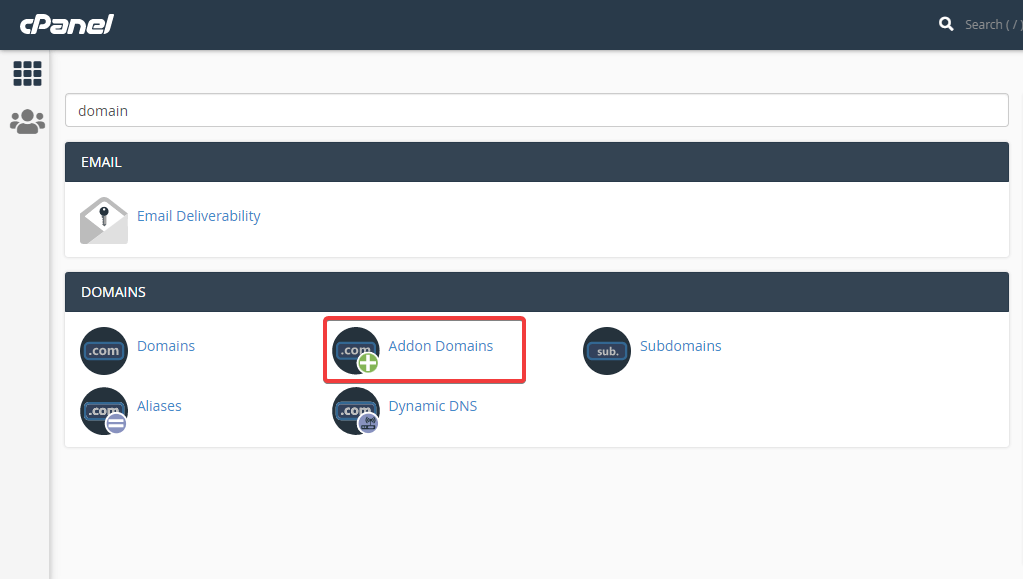
Ora è il momento di inserire il tuo nuovo nome di dominio, sottodominio, radice del documento per aggiungere un nuovo dominio all'hosting. Dopo aver aggiunto queste informazioni, fai clic sul pulsante Aggiungi dominio per copiare e migrare il sito WordPress in un nuovo dominio.

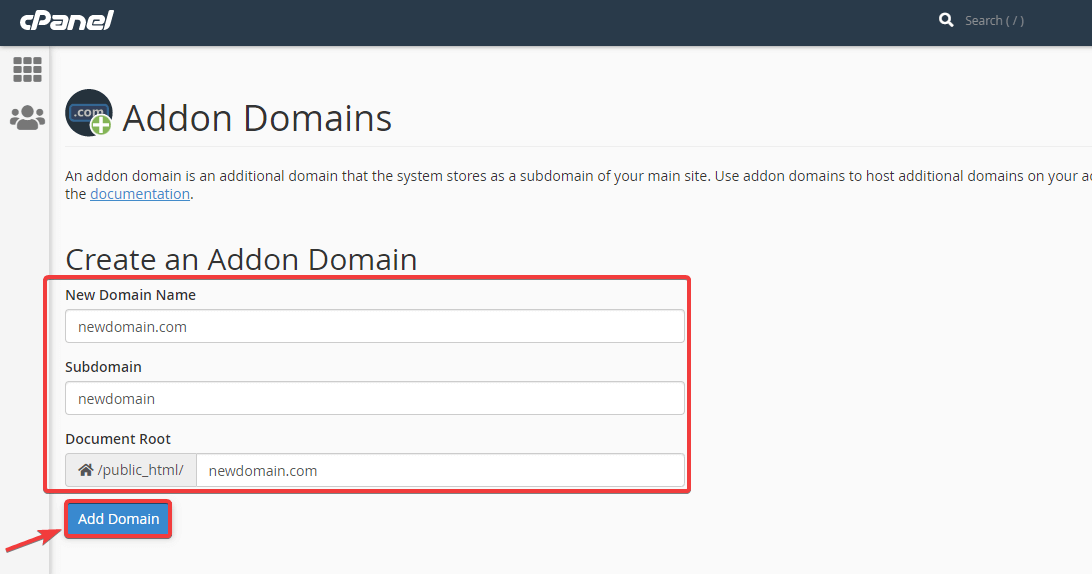
Passaggio 2: copia la cartella del dominio precedente e incollala in una nuova.
In questo passaggio, devi copiare la cartella del dominio precedente nella nuova cartella del dominio se non stai trasferendo WordPress su un nuovo host. Se vuoi trasferire WordPress anche su un nuovo host, devi scaricare il backup. Infine, aggiungilo al tuo FTP. Usa Cpanel per fare tutto questo.
Passaggio 3: modifica l'URL del sito per il tuo nuovo dominio in wp-config.php.
Devi aprire la cartella del tuo nuovo dominio e modificare il file wp-config.php per definire l'URL del sito e la home page per il tuo nuovo dominio. Per definire l'URL del tuo sito e la home page, puoi utilizzare il seguente codice:
define('WP_SITEURL', 'http://newdomain.com'); define('WP_HOME', 'http://newdomain.com');Passaggio 4: aggiorna le informazioni sul database se stai cambiando anche l'hosting.
È necessario aggiornare il database se si cambia anche l'hosting, altrimenti non è necessario cambiarlo. Per aggiornarlo, vai al tuo file wp-config dell'installazione di WordPress.
Accedi al tuo Cpanel e premi il file manager per trasferire il sito WordPress in un nuovo dominio.
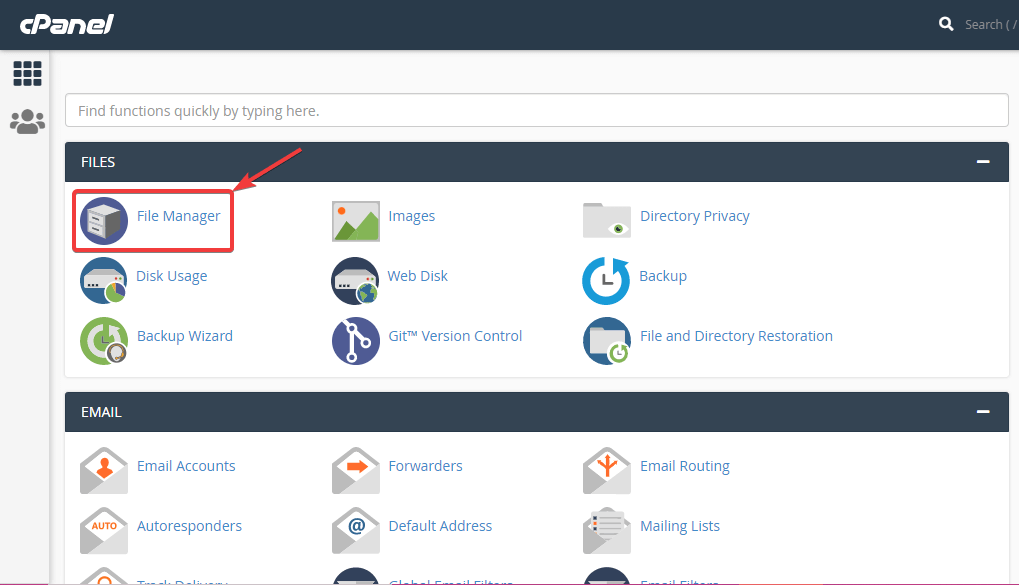
Successivamente, vai alla cartella di installazione di WordPress e fai clic con il pulsante destro del mouse sul file wp-config.php e fai clic sull'opzione di modifica. Ora trova il nome del database e sostituisci il tuo vecchio nome con quello nuovo per spostare il sito WordPress in un nuovo dominio.
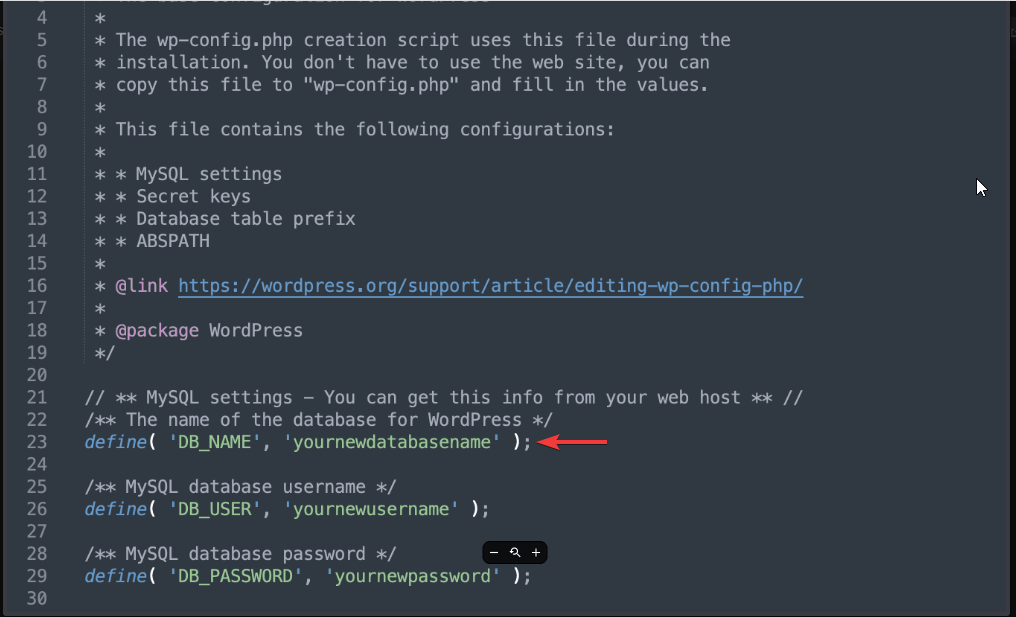
Passaggio 5: installa il plug-in di ricerca e sostituzione per spostare il sito WordPress in un nuovo dominio.
Nel quinto passaggio, vai semplicemente alla dashboard di amministrazione del tuo nuovo dominio e installa il plug-in di ricerca e sostituzione . Questo plugin ti aiuterà a sostituire il nuovo dominio con quello vecchio.
Passaggio 6: pulisci la cache.
Tieniti al sicuro svuotando la cache. Dopo la pulizia, basta aggiornare il browser e visitare la home page del nuovo dominio per eseguire il passaggio finale del trasferimento del sito Web WordPress in un nuovo dominio.
Passaggio 7: reindirizza il tuo dominio.
Ora devi eseguire il passaggio finale che sta reindirizzando il tuo vecchio nome di dominio al tuo nuovo nome di dominio in modo permanente. Ciò significa eseguire un reindirizzamento permanente che è il reindirizzamento 301. Questo ti aiuterà a spostare il sito WP nel nuovo dominio senza danneggiare la SEO.
Per farlo, accedi al tuo Cpanel e fai clic sul file manager per aprire la cartella del tuo sito web. Apri la cartella dei file e fai clic con il pulsante destro del mouse sul file .htaccess per selezionare modifica.
Successivamente, aggiungi i codici seguenti nella parte superiore del tuo file.
#Options +FollowSymLinks RewriteEngine on RewriteRule ^(.*)$ http://www.newsite.COM/$1 [R=301,L]Non dimenticare di aggiungere un nuovo nome di dominio invece di newsite.com.
Altri blog di guida su WordPress:
Come aumentare il limite di memoria di WordPress?
Come puoi mantenere i difetti di sicurezza del tuo sito web?
Come aggiungere ruoli utente personalizzati nel tuo sito Web WordPress senza codifica
Come aggiungere una barra di ricerca a un sito WordPress?
Conclusione con un nuovo indirizzo di dominio:
Hai capito l'intero processo? I sette passaggi precedenti ti guideranno a spostare il tuo sito WordPress in un nuovo dominio. Ci sono anche altre opzioni come puoi cambiare il tuo indirizzo di dominio usando un plugin. Ma, per farlo, devi seguire molti passaggi che possono confonderti.
Questo processo di spostamento del sito WordPress in un nuovo dominio potrebbe sembrare difficile se non sei uno sviluppatore. Ma, se segui semplicemente i passaggi, capirai, non è così difficile come ti sembra. Quindi, provalo e migra il tuo sito WordPress su un nuovo dominio. Facci sapere se stai seguendo questo o qualsiasi altro processo.

